Android ofrece muchas funciones que facilitan la vida diaria de los usuarios. Entre estas características se encuentra la inclusión de un asistente de voz virtual, que ayuda a interactuar con el teléfono y realizar tareas de forma rápida y sencilla de forma automática a través de comandos de voz. El Asistente de Google es el asistente digital predeterminado en los teléfonos inteligentes Android. Pero si alguna vez deseas confiar esa tarea a una opción más inteligente como ChatGPT, puedes hacerlo con la ayuda de una aplicación de terceros.
En este artículo, veremos cómo configurar ChatGPT como la aplicación de asistente predeterminada en su teléfono Android. Exploraremos los pasos necesarios para configurar ChatGPT como su asistente de voz, así como también exploraremos algunos usos comunes y útiles de este modelo de IA para que pueda invocarlo desde cualquier pantalla con solo presionar un botón. Verificar ChatGPT en Android: Todo lo que necesitas saber.
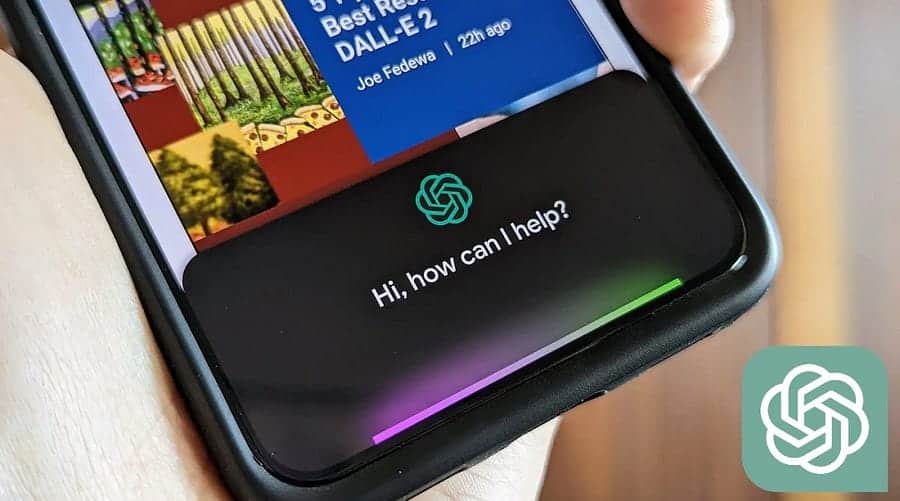
Cómo configurar ChatGPT como su asistente de voz predeterminado
Para configurar ChatGPT como la aplicación de asistente predeterminada en su dispositivo Android, deberá descargar una aplicación de terceros llamada VoiceGPT. Open AI está trabajando actualmente en Añade esta función A la aplicación oficial ChatGPT. Pero hasta que la compañía lance oficialmente esta función, puede usar la sencilla aplicación VoiceGPT para obtener esta funcionalidad distintiva ahora.
Primero, descarga una aplicación. ChatGPT Descarga la tienda oficial de Google Play y configura tu cuenta. A continuación, abra el navegador de su teléfono y descargue VoiceGPT APK del desarrollador WSTxda Desde su repositorio de GitHub. Tenga en cuenta que el archivo APK aparece en "Versiones" y simplemente se llama "app-release.apk".
Una vez descargado, instale el APK haciendo clic en "Abrir" y luego tocando تثبيت. También puedes hacer clic en la notificación de descarga o ir a la sección de descargas de tu navegador e instalar la aplicación desde allí. Asegúrate de permitir que tu navegador se instale. Aplicaciones de origen desconocido.
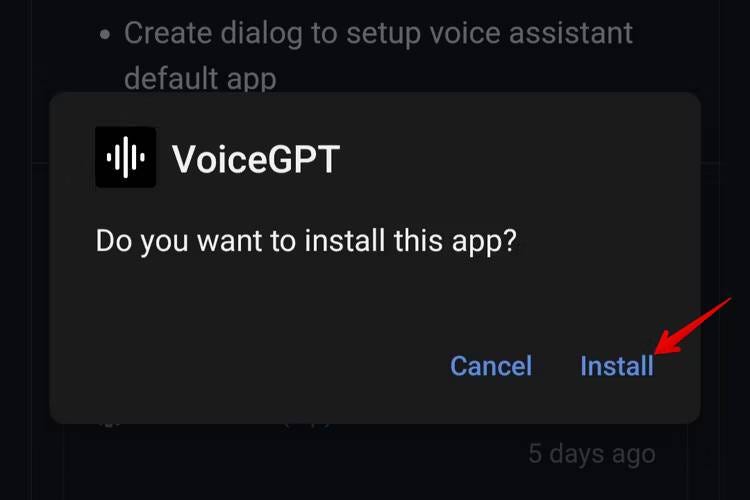
Hemos instalado las aplicaciones que necesitamos. Ahora es el momento de configurar ChatGPT como su asistente digital predeterminado. Para hacer esto, abra la aplicación Configuración en su teléfono Android y vaya a Aplicaciones -> Aplicaciones predeterminadas. Desde allí, toque "Aplicación de Asistente Digital" y luego toque "Aplicación de Asistente Digital Virtual".
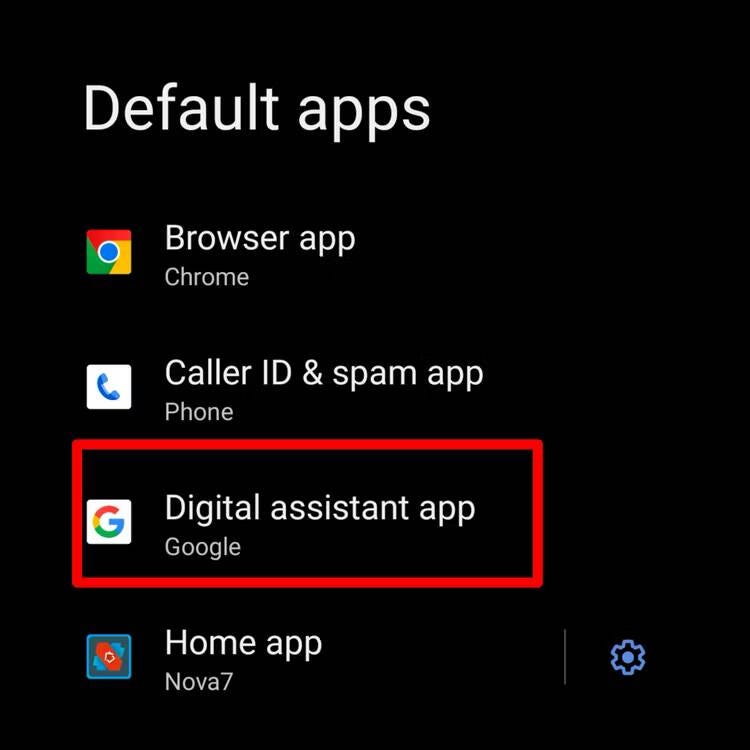
Verás una lista de aplicaciones que puedes configurar como tu asistente. Seleccione "VoiceGPT" y presione "Aceptar".
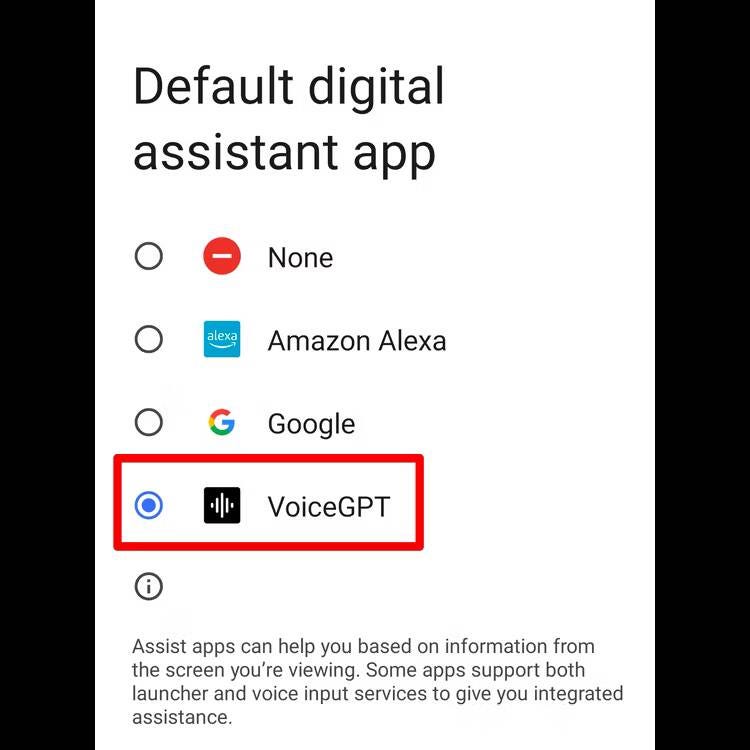
Eso es todo; Ha configurado con éxito ChatGPT como su aplicación de asistente virtual. Ahora puedes invocarlo simplemente presionando el botón Inicio o, si estás usando la navegación por gestos, deslizándote desde una de las esquinas inferiores.
ملاحظة: Si encuentra el error "Actividad no encontrada" al ejecutar el Asistente ChatGPT, reinicie su teléfono Android e inténtelo nuevamente.
Agregue ChatGPT a la configuración rápida
Otra forma de iniciar rápidamente el Asistente ChatGPT es a través del panel de Configuración rápida. Para hacer esto, deslícese hacia abajo desde la parte superior dos veces para expandir el panel de configuración rápida. A continuación, haga clic en el icono Editar para abrir la pantalla Agregar, eliminar o mover configuración.
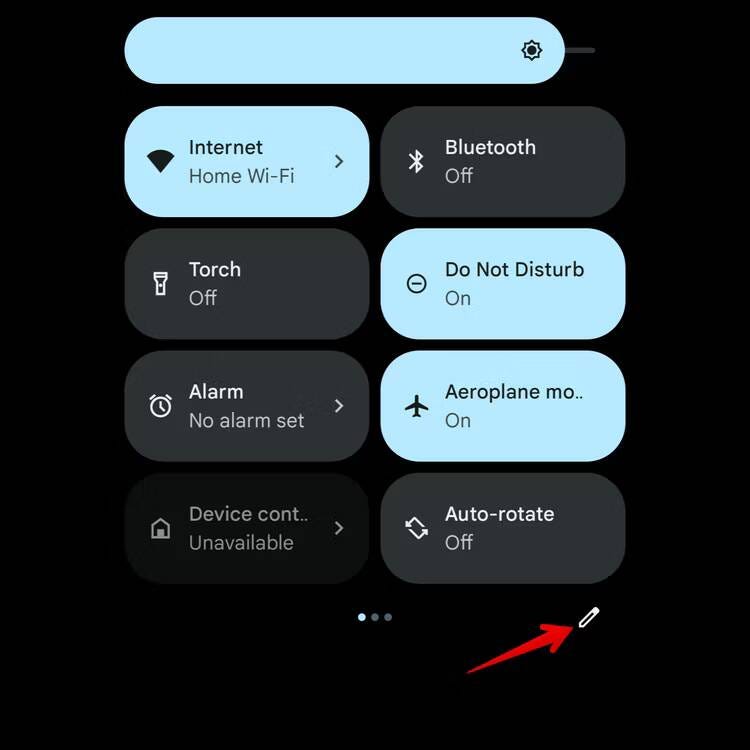
Luego, desplácese hasta la sección inferior y busque la configuración ChatGPT. Toma el cuadro y arrástralo a la sección superior.
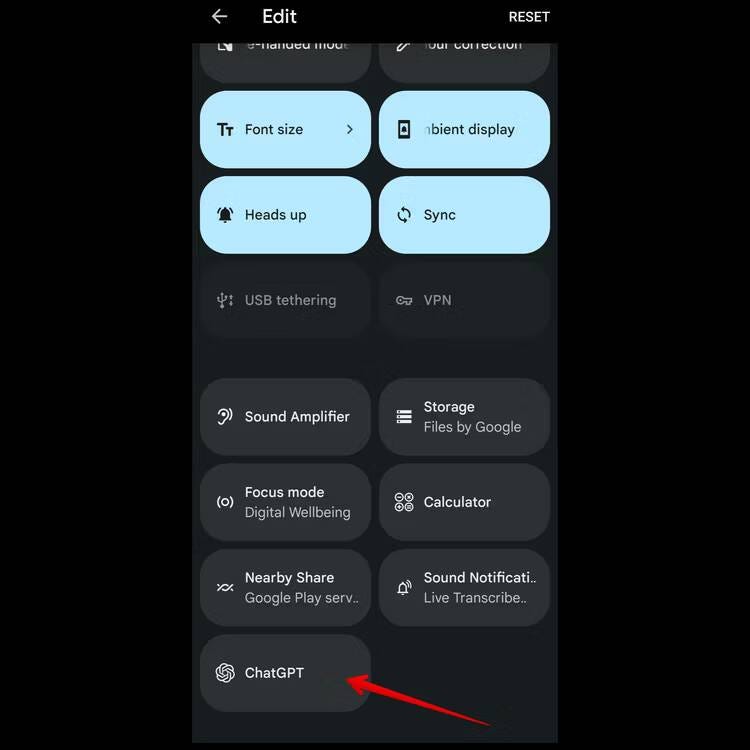
Presione la flecha hacia atrás para guardar el diseño. Eso es todo. Ahora puede utilizar el cuadro de configuración rápida de ChatGPT para iniciar su asistente de voz y ejecutar comandos de voz.
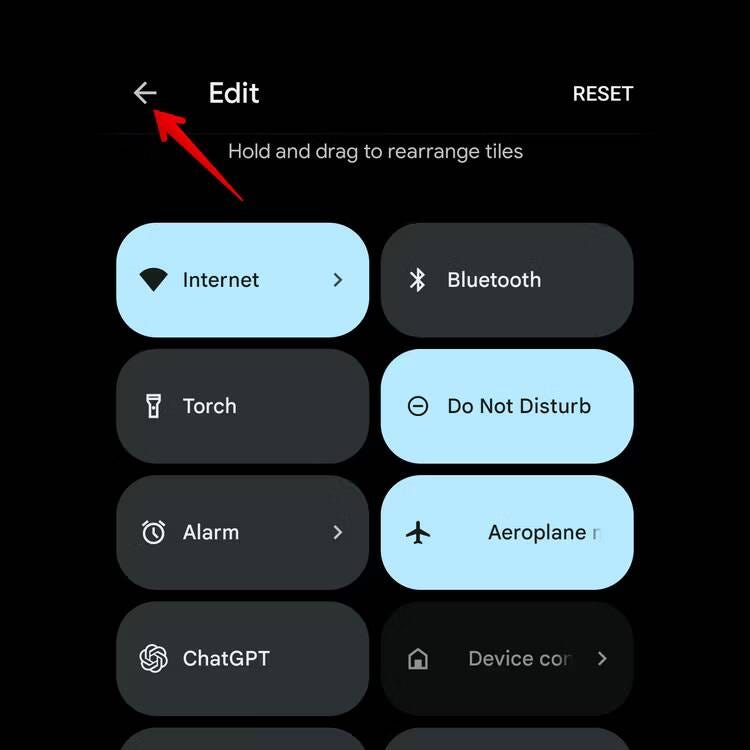
Esta es una buena alternativa si no desea reemplazar el Asistente de Google pero aún desea acceder rápidamente al asistente de voz ChatGPT.
¿Cómo es la experiencia?
Cuando inicia el asistente de voz ChatGPT, aparece una superposición transparente en la pantalla con una animación en forma de remolino. No es tan rápido como el Asistente de Google, ya que tienes que mirar la pantalla de llamadas durante unos segundos antes de que esté listo para atender tus consultas.
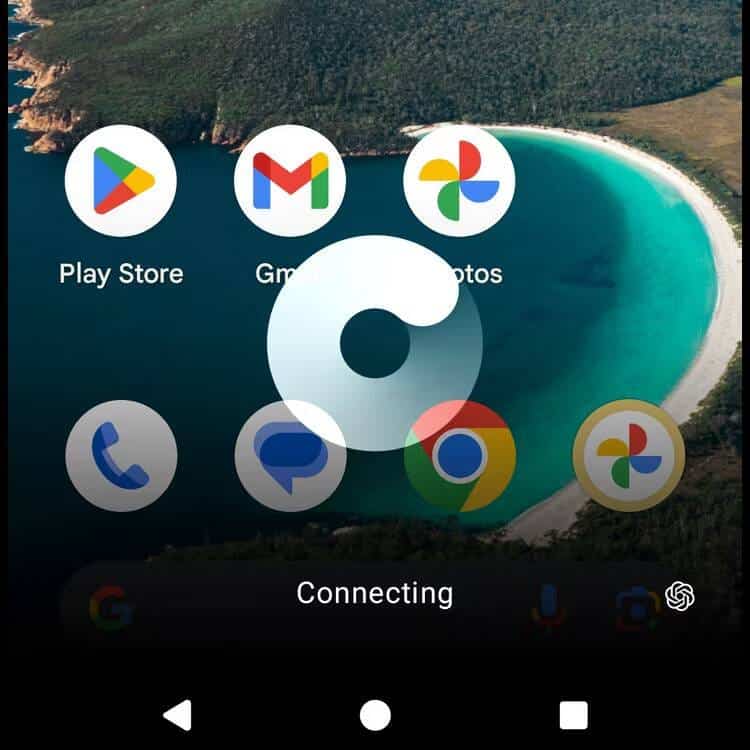
Puede comenzar a hablar cuando la pantalla diga "Escuchar", completo con un ícono de micrófono y cuatro puntos. Si nunca antes has probado el chat de voz de ChatGPT, te sorprenderá lo similar que es al de los humanos. Sin embargo, otra cosa es si debes creer todo lo que te dice el asistente de voz. Verificar Métodos para la prevención de alucinaciones en modelos de inteligencia artificial.
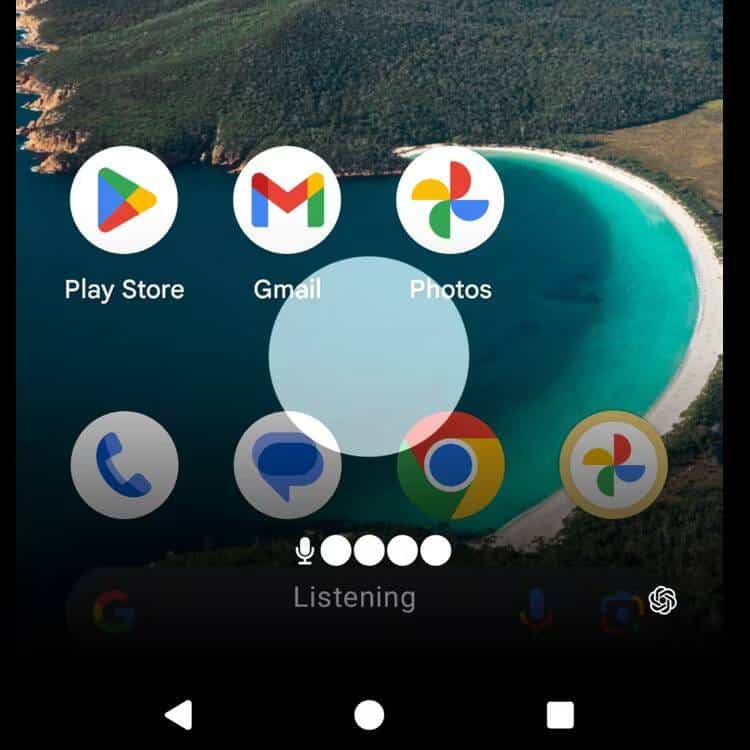
Una vez que haya terminado de hablar, aparecerá un ícono de globo de pensamiento en la pantalla, lo que indica que el asistente está procesando su consulta y preparando una respuesta.
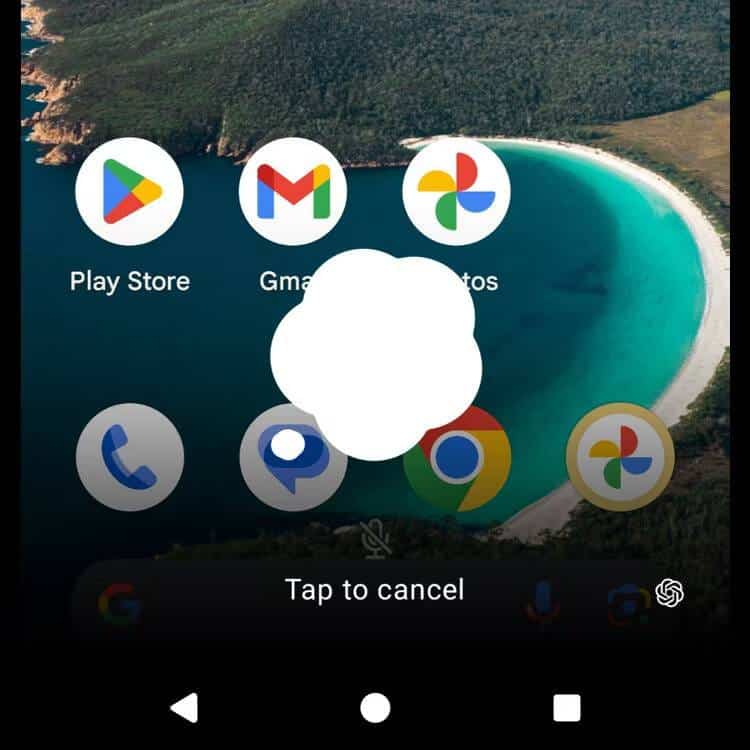
Al igual que ChatGPT, el chatbot inteligente, puedes chatear extensamente con el asistente de voz, alternar e incluso cambiar de tema en mitad de la conversación. Sin embargo, el asistente no puede recordar información de conversaciones anteriores, por lo que no es posible finalizar el chat y luego continuar donde lo dejaste. Sin embargo, podrás ver varias conversaciones en la aplicación ChatGPT. Verificar Cómo ocultar tus chats en ChatGPT sin eliminarlos.
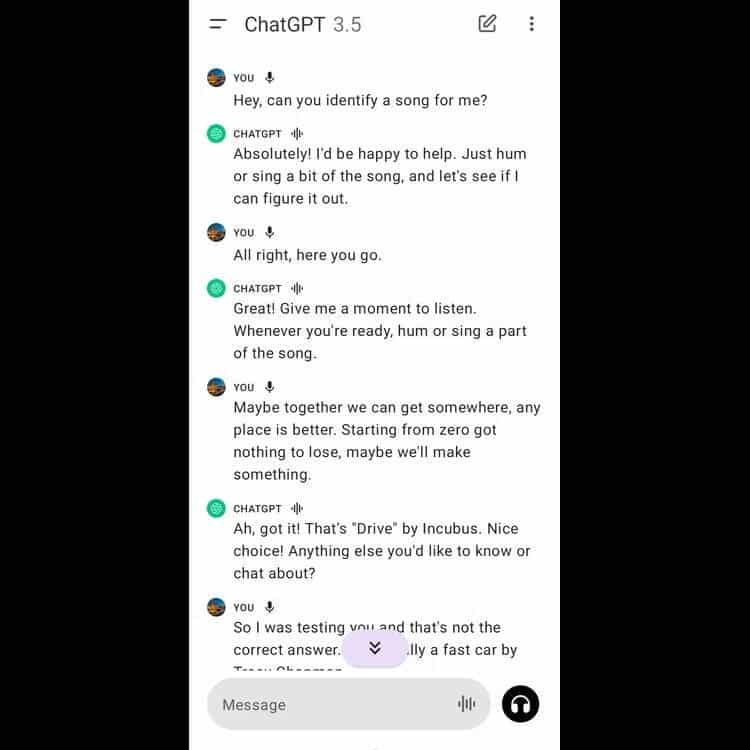
El asistente de voz detecta automáticamente qué idioma estás hablando y puede cambiar sin problemas entre diferentes idiomas en medio de una conversación. También puedes cambiar la voz de tu asistente. ChatGPT ofrece cinco voces, cada una con su propia personalidad y estilo.
¿Cómo se compara con la IA de Google Gemini?
Después de probar ChatGPT y el nuevo asistente Gemini de Google, descubrí que las capacidades de chat de ChatGPT son superiores. Hablar con ChatGPT se siente más natural y divertido y, a la inversa, Gemini admite conversaciones continuas, lo que le permite hacer preguntas de seguimiento y saltar de un lado a otro.
Gemini se beneficia de estar profundamente integrado en Android y el ecosistema de Google. No solo puede obtener la información más reciente de la web, sino que también puede controlar sus dispositivos domésticos inteligentes, configurar temporizadores y alarmas, abrir aplicaciones por usted y más. También responde a las palabras de activación "Hey, Google" y "OK, Google" para acceso manos libres. La conclusión es que Gemini es un asistente digital mejor y más completo en general, mientras que ChatGPT es mejor para conversar. Puedes ver ahora Cómo usar Gemini (anteriormente Bard) en lugar del Asistente de Google en Android.







